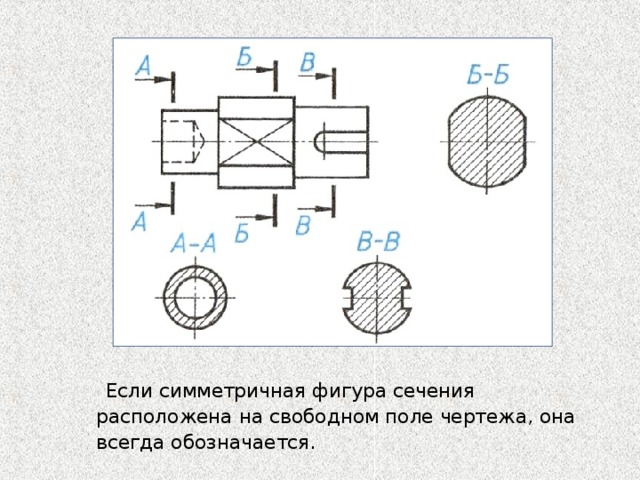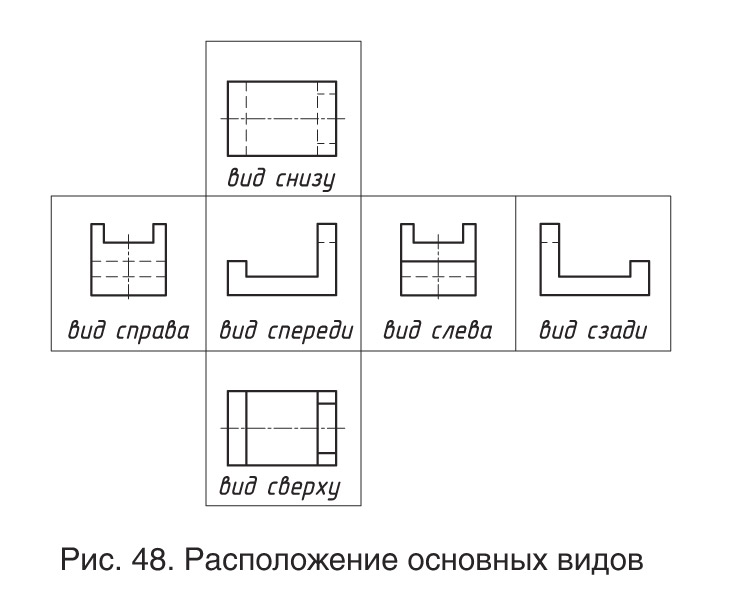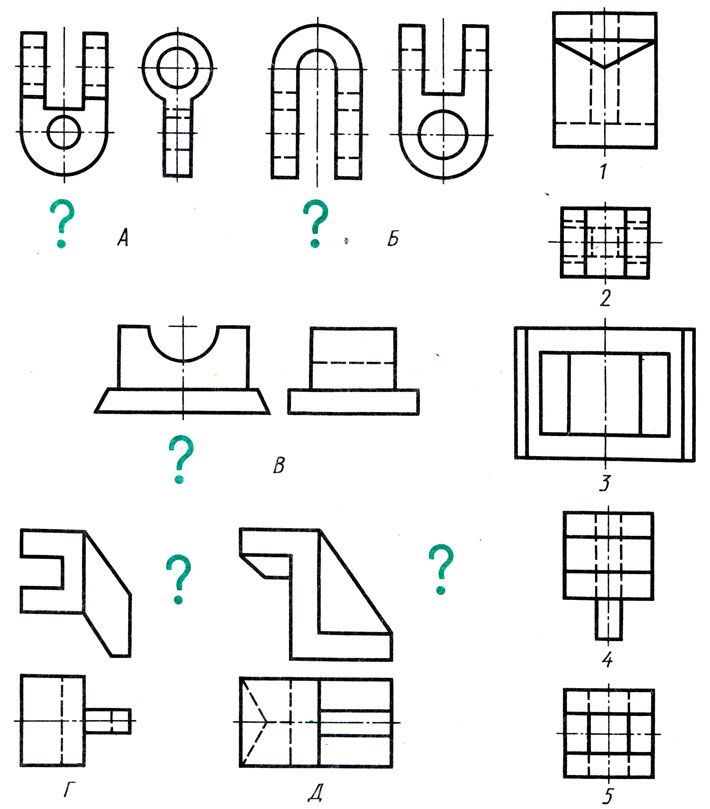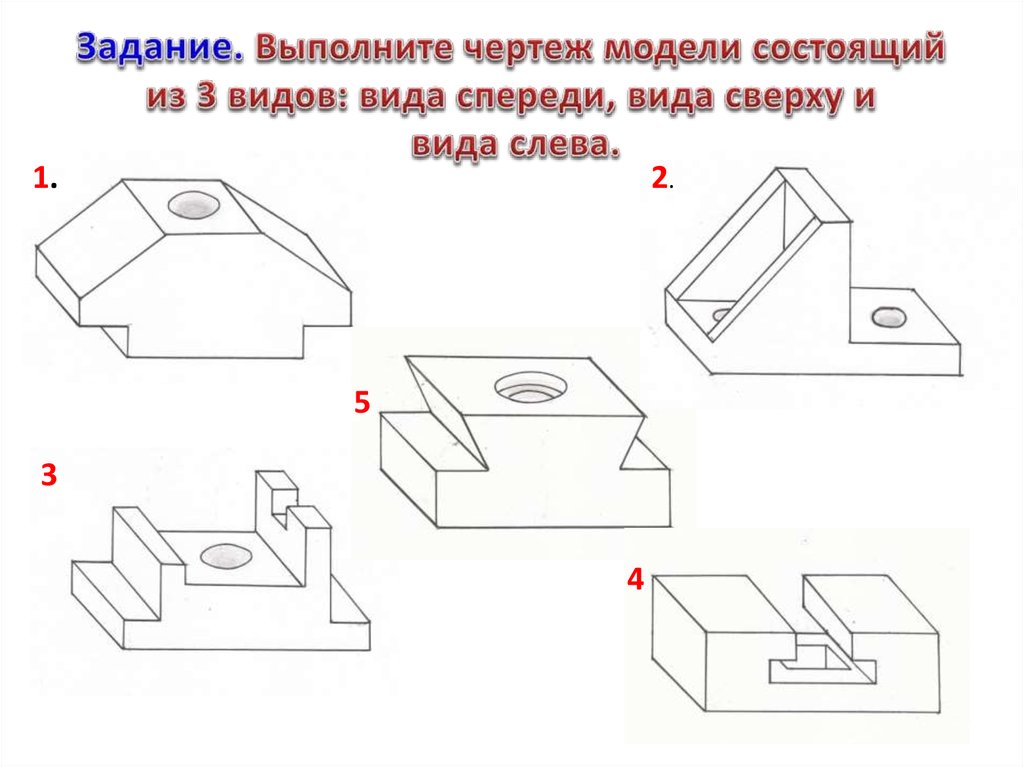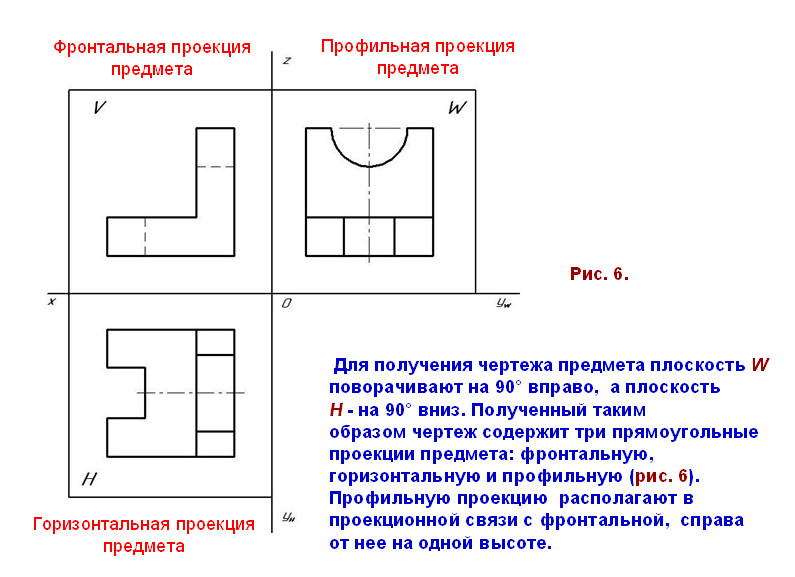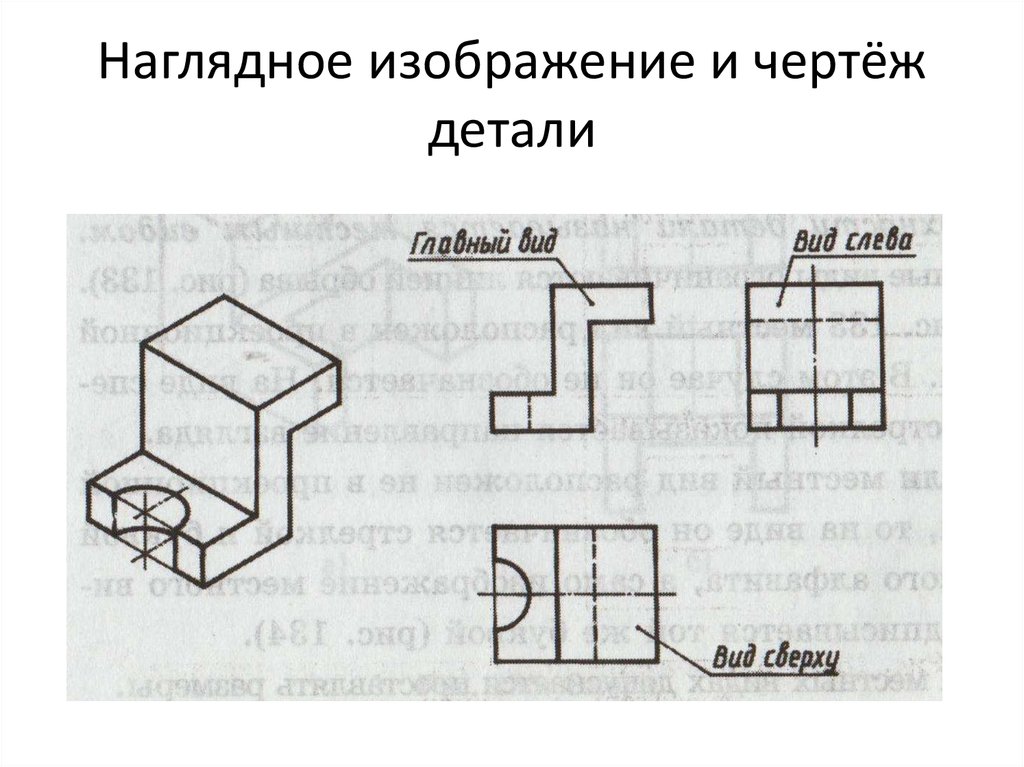Расположение видов на чертеже
Известно, что фронтальная, горизонтальная и профильная проекции являются изображениями проекционного чертежа. Видами принято именовать те изображения на машиностроительных чертежах, которые представляют собой проекции внешних видимых поверхностей предметов. Можно также сказать, что под видами подразумеваются видимые части поверхностей предметов, обращенные к наблюдателю и показанные на чертежах.
Расположение видов на чертеже
Согласно действующему на сегодняшний день стандарту, различают три вида: основной, местный и дополнительный.
Руководствуясь ГОСТ 2.305 – 68, виды, которые получаются на всех основных проекциях плоскостей, имеют следующие названия:
Главный вид (вид спереди). Он находится на том месте, где располагается фронтальная проекция
Вид сверху. Находится под главным видом, то есть на том месте, где располагается горизонтальная проекция
Вид слева. Размещается справа от главного вида, на том месте, где располагается профильная проекция
Размещается справа от главного вида, на том месте, где располагается профильная проекция
Вид справа. Находится с левой стороны главного вида
Вид снизу. Размещается над главным видом
Вид сзади. Находится с правой стороны от вида слева
Точно так же, как и все проекции, основные виды находятся в проекционной связи. При составлении машиностроительных чертежей разработчики стараются выбирать как можно меньшее количество видов, и в то же самое время, чтобы форма изображенного предмета была представлена точно и во всех подробностях. В тех случаях, если это необходимо, те части поверхностей предметов, которые являются невидимыми, допускается обозначать при помощи штриховых линий.
Самую полную информацию об изображенном на чертеже предмете должен предоставлять главный вид. По этой причине расположение детали относительно фронтальной плоскости проекций необходимо осуществлять таким образом, чтобы можно было спроецировать ее видимые поверхности с указанием самого большого количества элементов, определяющих форму.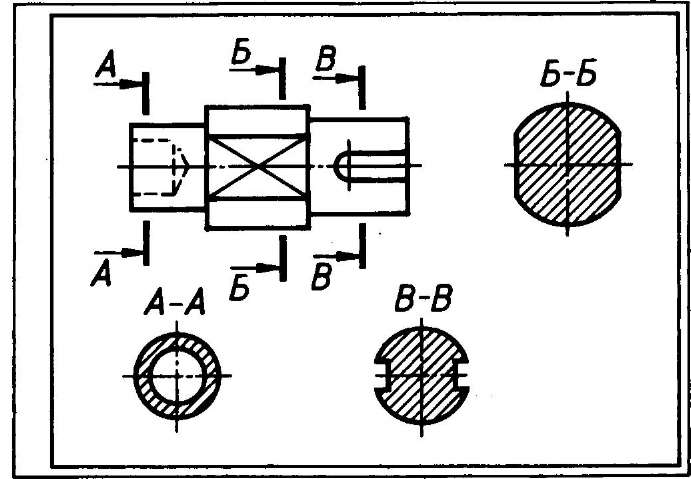
На чертежных графических документах наименования видов не наносятся, кроме тех случаев, когда с главным изображением детали они находятся в прямой и непосредственной проекционной связи.
Виды вне проекционной связи
Для того чтобы рабочее поле чертежа использовать наиболее рациональным способом, согласно действующим нормам и стандартам, допускается изображение видов на любом их месте, причем вне всякой проекционной связи.
Те виды, которые располагаются без проекционной связи с главным видом, следует обозначать различными буквами кириллицы (русского алфавита), а что касается направления, то для его указания нужно применять стрелки.
Размеры стрелки
Все стрелки, которые наносятся на чертежах в случае отображения вида вне проекционной связи, должны иметь строго определенные размеры, которые устанавливаются действующим стандартами.
Расположение видов на поле чертежа
Основным требованием, которому должно соответствовать размещение на чертежах главного и других основных видов, является рациональность. При этом необходимо учитывать также размещение текстового материала и необходимость нанесения размеров. Согласно действующим стандартам, не допускается располагать виды на чертежах таким образом, чтобы это препятствовало полному представлению формы детали на главном виде.
Рациональное расположение видов
Под рациональным расположением видов на машиностроительных чертежах понимается такое их размещение, при котором дается полное представление о форме и всех особенностях изображаемой детали.
Применение разрывов
В тех случаях, когда изображаемые на чертежах предметы имеют участки, где поперечное сечение или является постоянным, или изменяется закономерным образом, их допустимо изображать с разрывами. При этом контуры этих разрывов должны обозначаться при помощи сплошной тонкой волнистой линии.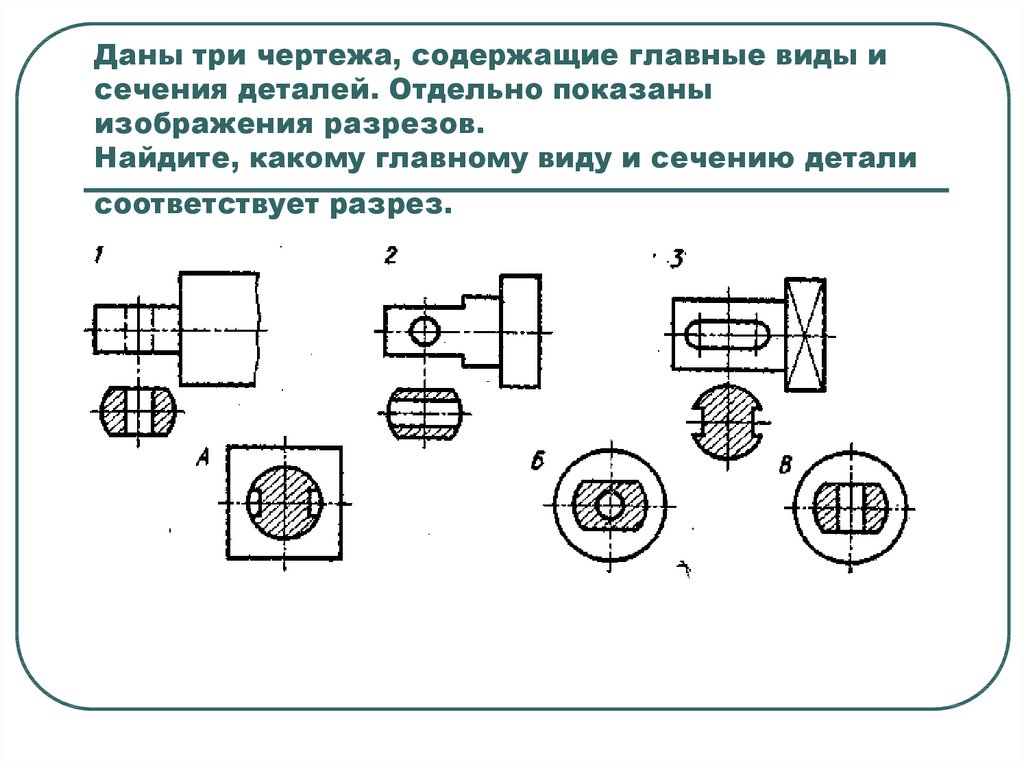
Местный вид
По местным видом понимается такое изображение отдельного участка поверхности предмета, которое образовано с помощью проецирования его на одну из основных проекционных плоскостей.
Допускается ограничение местного вида при помощи тонкой волнистой линии обрыва. В тех случаях, когда местный вид изображается вне проекционной связи, направление взгляда на основном виде указывается при помощи стрелки, а на данном местном виде наносится буквенное обозначение.
Дополнительные виды
В тех случаях, когда изображение, какой либо части детали на чертеже невозможно нанести таким образом, чтобы не исказить его форму и размеры, применяют дополнительные виды. Их получают при помощи проецирования на плоскости, которые не являются параллельными относительно основным плоскостям проекций.
В случае если дополнительный вид позиционируется в проекционной связи с исходным изображением, символы обозначающие вид и направление взгляда не наносится.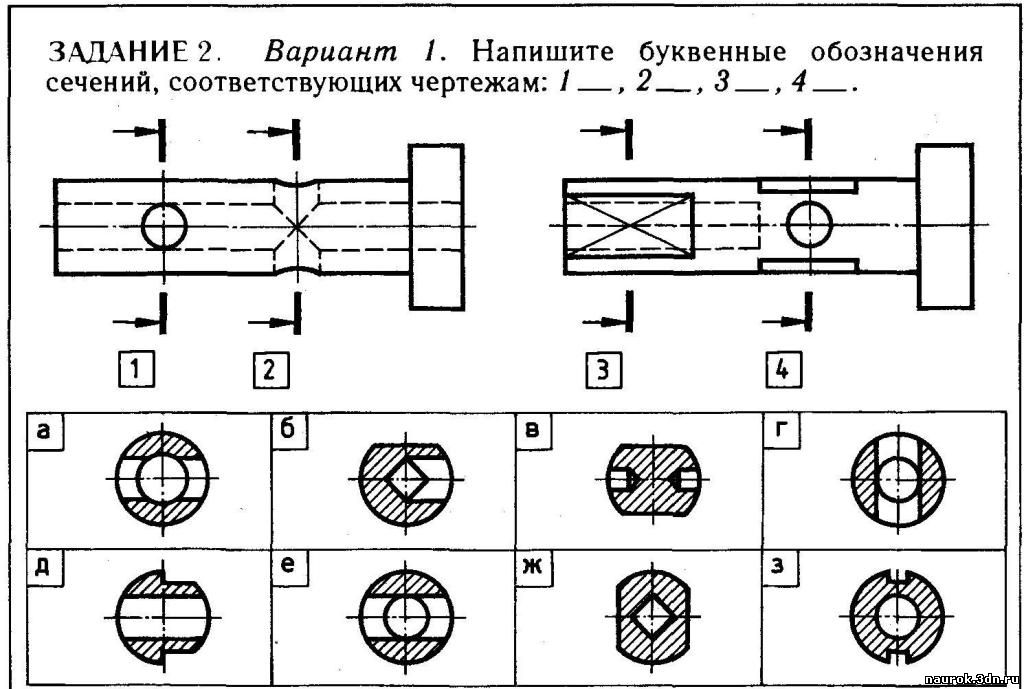
Когда дополнительный вид смещен в сторону от проекционной связи, то направление взгляда указывается при помощи стрелки с нанесением буквенного обозначения, а над дополнительным изображением делается обозначение вида.
Допускается поворот основного вида, который сопровождается нанесением знака «повернуто».
Знак «повернуто» имеет строго определенные размеры и должен наноситься в соответствии с принятыми правилами и стандартами.
Расположение видов на чертеже: ГОСТ, основные правила ЕСКД
Чертеж — один из главных документов из пакета рабочей документации изделия. Конструктор должен сделать графическое изображение детали или изделия так, чтобы на любом производстве, за сотни или тысячи километров, их могли изготовить, не обращаясь за консультацией. Для того чтобы информация об изделии воспринималась и трактовалась однозначно, введены определенные единые правила оформления чертежных изображений и расположения на них отдельных элементов.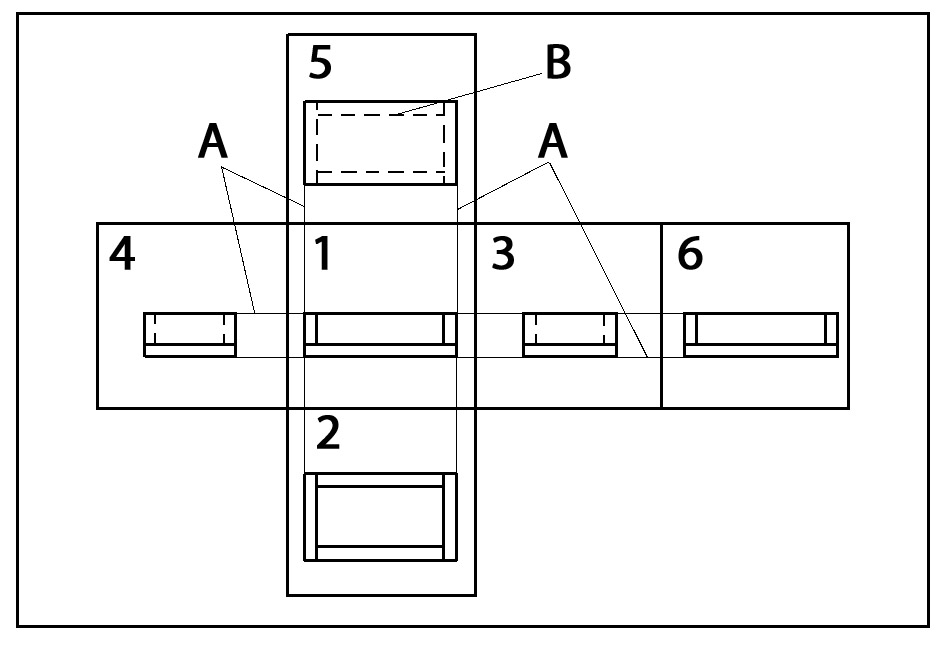
Расположение видов на чертеже
Содержание
Область применения
Методы отображения предметов универсальны и охватывают чертежи и другие дизайнерские материалы различных областей, как строительных, так и промышленных. Сюда входит и индустрия бытовых приборов, электроники, транспорта и средств связи. Они регламентируют способы отображения объектов с помощью двумерных чертежей и трехмерных моделей. Регламентированы способы, типы, расположение видов изделия на чертеже.
Нормативные акты
Нормативным актом в этой области служит ГОСТ 2.305-2008.
Скачать ГОСТ 2.305-2008 «Изображения — виды, разрезы, сечения».
Документ детально описывает допустимые методы обозначения видов на чертежах, а также дополнительные способы представления информации о детали: разрезы и сечения. Также в нем регламентировано расположение выносных элементов, и разрешенные способы упрощения чертежей .
Виды
Преимущественный метод изображения объемных изделий на плоскости — это ортогональное проецирование. Расположение изображаемого предмета предполагается между условным наблюдающим и проекционной плоскостью. Для повышения читаемости изображения разрешается применять упрощенный подход. Поэтому изображения на чертежах не являются проекционными в строгом геометрическом смысле этого слова. Их называют изображениями на плоскости. Для получения основных проекций, изображаемую деталь помещают в центре воображаемого куба. Грани его будут служить проекционными плоскостями.
Расположение изображаемого предмета предполагается между условным наблюдающим и проекционной плоскостью. Для повышения читаемости изображения разрешается применять упрощенный подход. Поэтому изображения на чертежах не являются проекционными в строгом геометрическом смысле этого слова. Их называют изображениями на плоскости. Для получения основных проекций, изображаемую деталь помещают в центре воображаемого куба. Грани его будут служить проекционными плоскостями.
Основные виды
В результате проекции образа предмета возникает схема основных видов изделия:
- спереди;
- справа;
- снизу;
- слева;
- сверху;
- сзади.
В техническом черчении вид спереди считается главным. Он должен давать максимум информации об изображаемой детали. Дополняют его виды слева и сверху (относительно главного). Эти три вида называют основными. Остальные считаются вспомогательными. Их изображения строят, если важная конструктивная информация об изделии сложной формы не видна на трех основных видах.
Кроме того, для пояснения строения части детали применяются местные виды, показывающие фрагмент изображения основного вида. Такие изображения размещают в незанятых областях, надписывая заглавными буквами кириллицы. На основном виде в зоне расположения фрагмента изображается стрелка, показывающая направление условного взгляда, в результате которого появляется местный вид. Такие рисунки ограничиваются линиями разрыва, проводимыми в направлении минимального размера элемента.
Кроме того, применяются дополнительные виды. Они строятся на плоскостях, размещенных под углом к основным граням проекционного куба. Они помогают проиллюстрировать расположение и строение тех участков объекта, которые не видны или недостаточно информативно представлены на основных видах, либо их габариты и конфигурация искажены. Обозначение дополнительных видов проводится литерами кириллического алфавита.
Дополнительные виды
Продуманный выбор местных и дополнительных видов позволяет сократить число штриховок при показе внутреннего строения детали, невидимого на основных проекциях. Улучшается также читаемость чертежа, взаимное расположение его частей, снижается вероятность ошибочного его толкования.
Улучшается также читаемость чертежа, взаимное расположение его частей, снижается вероятность ошибочного его толкования.
Разрезы
Для демонстрации внутренней структуры объекта, его рассекают одной либо большим числом секущих. Изображение детали с отрезанным такой плоскостью объемом называют разрезом. Он показывает часть объекта, находящуюся в рассекающих плоскостях и позади них.
Классификация
Разрезы подразделяют на несколько разновидностей:
- Простые. Используется одна рассекающая плоскость.
- Сложные. Плоскостей две или три. В особо сложных случаях применяется и большее число.
Простые разрезы, подразделяются по ориентации секущей на:
- горизонтальные;
- вертикальные;
- наклонные.
По конфигурации сложные подразделяются на ступенчатые и ломаные.
По признаку параллельности секущей какой –либо основной плоскости, вертикальные делятся на фронтальные и профильные. По тому же признаку среди ступенчатых различают горизонтальные и фронтальные.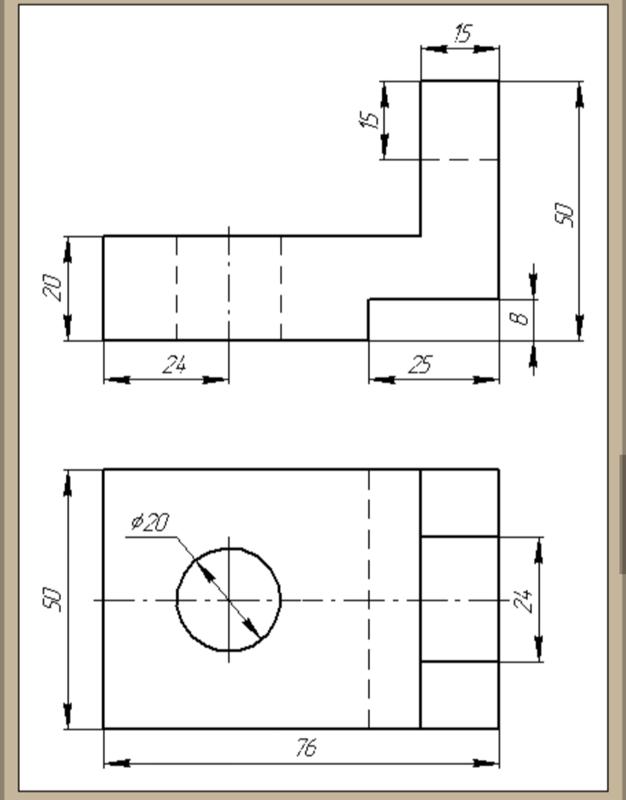
Для осесимметричных объектов разрезы различают также по признаку направления секущей к этой оси на:
- продольные;
- поперечные.
Ступенчатый разрез
Расположение секущей отображают толстой ( в полтора раза толще основной) штриховой линией с длиной штриховых черточек 8-20 миллиметров. Направление проекции показывают стрелками, ортогональными к штрихам. Секущую плоскость именуют двойными литерами: «А-А»
Выполнение
Изображение разрезов, параллельных плоскости основного вида, размещаются вблизи него.
Местные разрезы отделяются волнистыми линиями. При их изображении следует избегать расположения их в зоне других элементов, совпадения с ними или пересечения.
Расположение сложно-ступенчатого разреза рекомендовано по соседству с опорным основным видом. Можно их размещать и в свободных областях изображения.
При отображении ломаных разрезов сечения на чертежах они поворачиваются так, что совмещаются в единую гипотетическую плоскость. . Расположение частей объекта, находящихся за поворачиваемой плоскостью, скрывают.
. Расположение частей объекта, находящихся за поворачиваемой плоскостью, скрывают.
Сечения
Если во время условного рассечения объекта оставить лишь ту его часть, которая находится в секущей плоскости, получается сечение в его чертежном понимании.
Сечения подразделяются на:
- являющиеся частью разреза;
- самостоятельные.
Среди самостоятельных различают:
- Вынесенные. Чертятся за контуром основного вида. Они рекомендованы стандартом в качестве предпочтительных.
- Наложенные. Размещаются непосредственно на чертеже соответствующего вида либо в его разрыве. Иногда затрудняют чтение конструкторского документа.
Наложенные сечения
Система расположения, обозначения и наименования сечений аналогична системе обозначений разрезов. Важно помнить, что линии, обозначающие сечения, не могут пересекаться с элементами чертежа. След секущей отображается толстой линией с разрывом.
Выносные элементы
Если часть чертежа детали нуждается в более подробном отображении, чем позволяет выбранный масштаб основного чертежа, применяют так называемые выносные элементы.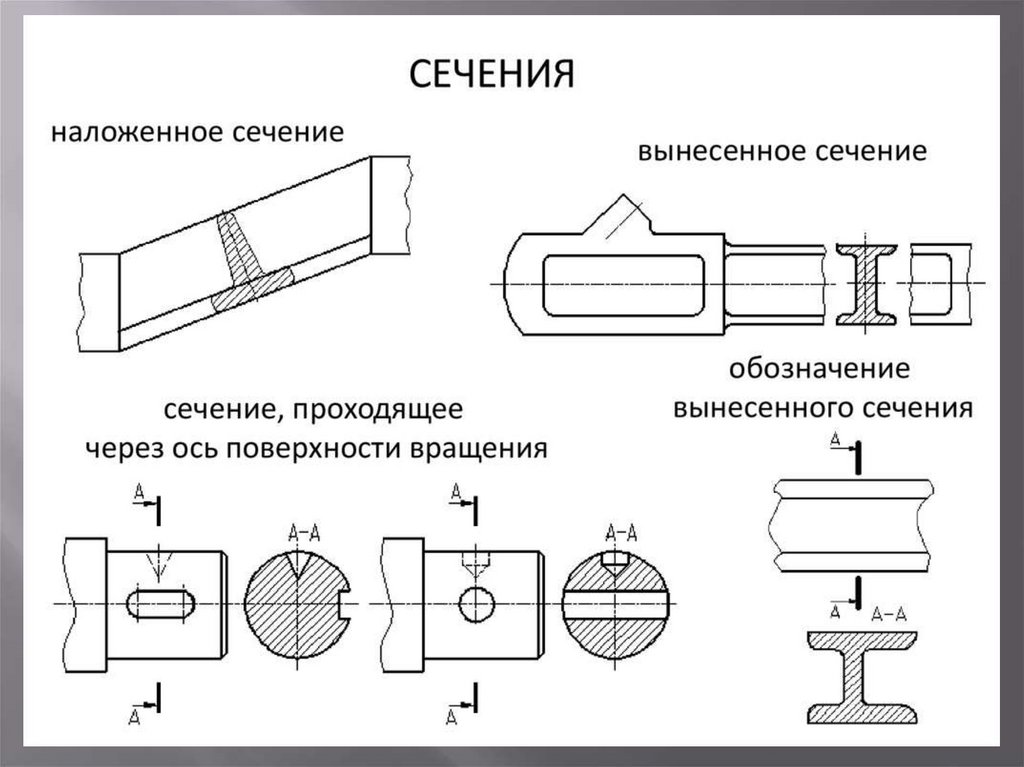
Расположение выносного элемента на основном виде обозначают замкнутым контуром, чаще всего – круглым или овальным. От него идет тонкая стрелка к размещению подробного изображения. Если такую линию не провести, над выносной линией надписывают литерное обозначение элемента, а над подробным чертежом литеру повторяют.
Иногда выносной элемент может отличаться от типа основного изображения. Допускается отображение в виде сечений, разрезов и др.
В расположении выносного элемента обозначаются подробные линейные и угловые размеры, информация о точности, качестве и шероховатости, а также прочая необходимая информация.
Условности и упрощения
Для облегчения чтения и понимания чертежей допускается изображать на них деталь не в 100% соответствии с фактической формой, применяя следующие условности и упрощения:
- Для деталей, имеющих центральную ось симметрии, разрешено рисовать половину контура.
 В расположении второй половины, как правило, размещают разрез либо сечение.
В расположении второй половины, как правило, размещают разрез либо сечение. - Если в конструкцию входит несколько идентичных элементов, подробно, с простановкой размеров и допусков, отображается один из них, расположение других упрощенно представляются в виде контуров либо просто указывается их число.
- Переход между поверхностями допускается отражать условно или вовсе опускать.
- Детали крепежа, шарообразные элементы, валы, рукояти и т.п. на продольных разрезах рисуют без рассечения.
- Для тонкостенных деталей допускается изображение в увеличенном относительно общего масштабе.
- Для большей иллюстративности допустимо увеличивать угол конуса или уклона.
- Плоские грани детали выделяют диагональными тонкими линиями.
- Детали большой длины с неизменным профилем изображают с разрывом, отмечая его места изломанными либо волнистыми линиями.
- Накатка либо насечка может быть изображена частично.
В отдельных специфических случаях применяются дополнительные упрощения. Допустимые условности в расположении отдельных видов чертежей, таких, как зубчатые передачи, электронные компоненты и приборы и др., описываются в соответствующих стандартах.
При упрощении чертежа конструктору следует соблюдать меру, чтобы вышедший из-под его мыши документ не превратился в ребус, на разгадку которого у партнеров уйдет много времени.
Отображение и изменение видов чертежа
На любом из видов модели можно отобразить виды с выбранного чертежа, чтобы точнее понимать, где именно в 3D-модели находится вид чертежа, какое направление имеет вид, а также каковы пределы этого вида в 3D.
Как отобразить виды чертежа в модели
В режиме моделирования перейдите на вкладку Чертежи и отчеты, откройте Диспетчер документов и выберите в списке документов один или несколько чертежей.
 Затем нажмите кнопку Отображение в модели видов чертежей в верхнем правом углу окна Диспетчер документов. Будучи активированной, эта кнопка меняет цвет:
Затем нажмите кнопку Отображение в модели видов чертежей в верхнем правом углу окна Диспетчер документов. Будучи активированной, эта кнопка меняет цвет:Виды с выбранных чертежей теперь отображаются в модели. Вы можете использовать прямое изменение для работы с пределами вида и плоскостью вида каждого вида, содержащегося на каждом выбранном чертеже на открытых в данный момент видах модели.
Когда режим Отображение в модели видов чертежей активен, при изменении выбранного набора чертежей команда Отображение в модели видов чертежей автоматически вызывается заново. Выбирая по одному чертежу, вы легко можете перебрать весь список чертежей и увидеть виды с этих чертежей в модели.

Чтобы отобразить в модели подпись с именем вида чертежа, наведите указатель мыши на кромку невыбранного вида или выберите вид чертежа.
Как работать с видами чертежа в модели
Вы можете выбрать интересующий вас вид на виде модели или на контекстной панели инструментов и работать с ним:
При выборе одного вида чертежа все остальные виды скрываются. Чтобы отменить выбор вида чертежа, удерживайте клавишу CTRL и щелкните кромку выбранного вида. Если вы хотите сохранить внесенные изменения в связанных чертежах, щелкните средней кнопкой мыши.

Размеры прямого изменения показывают ширину и высоту вида, а также глубину над плоскостью вида и под ней.
Эти размеры можно изменить, тем самым изменив вид чертежа.
Ручка прямого изменения под указателем мыши теперь выбирается вне зависимости от того, насколько уменьшен масштаб изображения. Раньше при уменьшении масштаба ручки не выбирались и не активировались.
Кромки, углы и грани вида чертежа, а также кромки плоскости вида можно перетаскивать, чтобы увеличить или уменьшить пределы вида.
Обратите внимание, что вы можете переопределить текущие переключатели привязки, удерживая клавишу SHIFT во время перетаскивания.

Для изменения выбранного вида можно пользоваться контекстной панелью инструментов:
Вкл./выкл. отсечение по ограничивающей рамке выбранного вида: создает шесть плоскостей отсечения, соответствующих пределам вида чертежа.
При изменении вида чертежа плоскости отсечения автоматически корректируются так, чтобы они по-прежнему соответствовали пределам вида.
Можно также использовать наложения снимков чертежей в сочетании с командой Отображение в модели видов чертежей и плоскостями отсечения, чтобы изолировать вид.
Вкл.
 /выкл. выделение объектов, пересекающих ограничивающую рамку вида: Каждый объект, который приблизительно пересекает вид чертежа, окрашивается красным цветом, а каждый объект, который его не пересекает, становится полупрозрачным.
/выкл. выделение объектов, пересекающих ограничивающую рамку вида: Каждый объект, который приблизительно пересекает вид чертежа, окрашивается красным цветом, а каждый объект, который его не пересекает, становится полупрозрачным.Отображение выбранного вида в качестве нового вида модели: создает новый временный вид модели, основанный на свойствах текущего вида модели. Направление камеры нового вида модели устанавливается в соответствии с направлением камеры выбранного вида чертежа.
Изменить угол зрения на выбранном виде в соответствие с текущим видом модели: устанавливает направление камеры выбранного вида чертежа в соответствии с направлением камеры текущего вида модели.

Обратить направление вида: изменяет направление камеры вида чертежа на противоположное.
Направление выбранного вида чертежа показано в виде прозрачных стрелок на четырех кромках плоскости вида.
Показать/скрыть ручки поворота: управляет видимостью ручек поворота вида чертежа в режиме прямого изменения.
Ручки-оси и ручки поворота позволяют перемещать или поворачивать вид чертежа в режиме прямого изменения.
По умолчанию ручки поворота скрыты.

Обновить чертеж: сохраняет внесенные в виды чертежей изменения на чертежах.
Внесенные в виды чертежей изменения сохраняются только при нажатии кнопки Обновить чертеж или щелчке средней кнопкой мыши. Вы можете отредактировать один вид чертежа, затем выбрать на виде модели другой вид чертежа и отредактировать его и только после этого нажать кнопку Обновить чертеж.
- Отменить изменения: отменяет все изменения на видах чертежа, не сохраненные нажатием кнопки Обновить чертеж.
Для завершения команды выберите Прервать или нажмите ESC. Если вы внесли изменения, но не сохранили их, вам будет предложено сохранить изменения или отменить их.

Выберите чертеж вид в модели | Нажмите на рисунок вид в виде модели или выберите его из списка на контекстная панель инструментов. При выборе одного вида чертежа все другие виды чертежа спрятаны в модели. |
Отменить выбор чертежа просмотр | Удерживать
Ctrl и щелкните край выделенного
Посмотреть. |
Увеличение или уменьшение границ вида |
Обратите внимание, что вы можете переопределить текущие переключатели привязки, удерживая Сдвиг во время перетаскивания. |
Создать плоскости отсечения | На контекстуальном
на панели инструментов щелкните Обрезка вокруг ограничивающей рамки выбранного вида
вкл выкл. Текла Структуры создает шесть плоскостей отсечения, которые выровнены с видом чертежа степени. Выбранный вид чертежа выделяется и выделяется а остальная часть модели скрыта. При изменении вид чертежа, плоскости отсечения автоматически настраиваются сохраняйте их выравнивание по экстентам вида. Вы также можете использовать рисование наложенных снимков с помощью Show виды чертежа в команде модели и клипе режим плоскостей, чтобы изолировать вид. |
| Выделение объектов, пересекающих ограничивающую рамку вида | На контекстной
панели инструментов щелкните Подчеркнуть объекты, пересекающие ограничивающую рамку вида
вкл выкл. Каждый объект, который примерно пересекает вид чертежа, окрашен в красный цвет, и каждый объект, который грубо не пересекается, сделан полупрозрачный. |
Создать временный вид модели выбранного вида чертежа | На контекстной на панели инструментов щелкните Показать выбранный вид как новую модель Посмотреть. Это создает новый
временный вид модели на основе свойств текущего
вид модели и устанавливает направление камеры нового вида модели
чтобы соответствовать направлению камеры выбранного вида чертежа. |
Установить выбранный направление камеры вида чертежа, чтобы оно соответствовало направлению камеры текущий вид модели | На контекстной панели инструментов щелкните Изменить угол обзора в выбранных видах, чтобы он соответствовал текущему. вид модели. Угол обзора
вид чертежа изменяется в соответствии с углом обзора текущего
вид модели. |
Реверс направления камеры вида чертежа | На контекстной на панели инструментов щелкните Обратное направление просмотра. Направление выбранный вид чертежа показан открытыми стрелками на четырех края плоскости обзора. |
Переместить или повернуть вид чертежа |
|
Сохранение любых изменений вида чертежа в чертежах | На контекстной
панели инструментов щелкните Обновить чертеж или щелкните средней кнопкой мыши
кнопка. Чертежный вид изменения сохраняются только при нажатии кнопки Обновить кнопку рисования или среднюю кнопку мыши. Вы можете отредактируйте вид чертежа, затем выберите другой вид чертежа в смоделируйте и отредактируйте это, и продолжайте, а затем нажмите Обновить рисунок. |
Отменить любые изменения вида чертежа | На контекстной
панели инструментов щелкните Отменить изменения. Любой чертежный вид изменения, которые не были сохранены, отбрасываются. |
Остановить отображение видов чертежа в модели | Пресс Esc или щелкните правой кнопкой мыши и выберите Прерывать. Если вы внесли изменения, но не сохранили их, вас попросят сохранить изменения или отказаться от них. |
Первый и третий углы — ортогональные виды
Ортографические виды позволяют нам представлять 3D-объект в 2D на чертеже.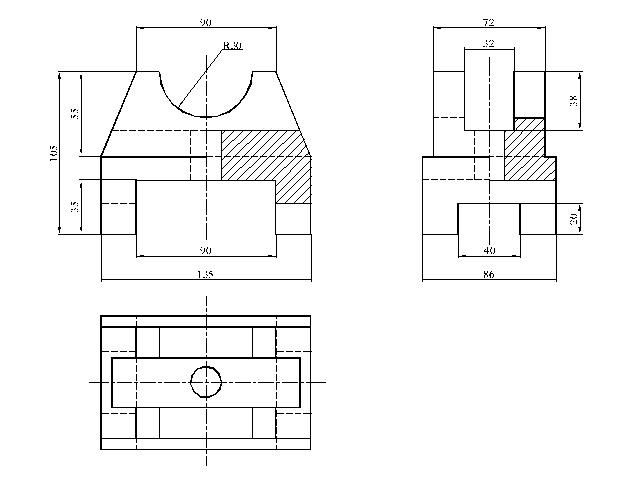 Ортографические виды могут показать нам объект, рассматриваемый с каждого направления. Расположение видов на чертеже зависит от того, используется ли угловая проекция 3 rd или 1 st . Вы можете сказать, какая угловая проекция используется символом, показанным на чертеже.
Ортографические виды могут показать нам объект, рассматриваемый с каждого направления. Расположение видов на чертеже зависит от того, используется ли угловая проекция 3 rd или 1 st . Вы можете сказать, какая угловая проекция используется символом, показанным на чертеже.
Проекция под третьим углом
Проекцию под третьим углом можно визуализировать, «развернув коробку», как если бы сам объект разворачивался, чтобы показать виды с каждой стороны. На рис. 1 показаны виды куба, представленные проекцией под третьим углом.
Рис. 1. Виды в проекции под третьим углом Виды в проекции под третьим углом интуитивно понятны, поскольку представляют собой просмотр объекта с соответствующей стороны. Вид спереди всегда отображается в центре. Вид объекта справа показан справа от вида спереди, вид объекта слева показан слева от вида спереди, а виды сверху и снизу показаны выше и ниже вида спереди , соответственно. Если бы нам нужно было показать вид сзади, вид сзади был бы размещен под видом снизу.
Вид спереди всегда отображается в центре. Вид объекта справа показан справа от вида спереди, вид объекта слева показан слева от вида спереди, а виды сверху и снизу показаны выше и ниже вида спереди , соответственно. Если бы нам нужно было показать вид сзади, вид сзади был бы размещен под видом снизу.
Краткая заметка о представлении символа для третьего угла. На самом деле существует четыре способа представления проекции под третьим углом на отпечатке, и все они приемлемы (рис. 2). Главный вывод здесь заключается в том, что не имеет значения, находится ли «боковой» вид «конуса» справа или слева . Для проекции под третьим углом «заостренный» конец бокового вида конуса в символе всегда указывает вперед/на «круг», как показано на рисунке 2 ниже. Все четыре из них вполне приемлемы для третьего угла:
Рис. 2. Допустимые представления проекции под третьим углом СимволПроекция под первым углом
Виды под первым углом менее интуитивно понятны. Их можно визуализировать, «опрокинув коробку». На рис. 2 показаны виды куба, представленные проекцией первого угла.
Их можно визуализировать, «опрокинув коробку». На рис. 2 показаны виды куба, представленные проекцией первого угла.
Вид спереди показан в центре, как и в проекции под третьим углом. Чтобы разместить вид на правую сторону, вы должны наклонить коробку так, чтобы правая сторона была обращена к вам. Для этого коробку нужно наклонить влево. Это приводит к тому, что вид справа на объект располагается слева от вида спереди. Повернув коробку лицевой стороной к себе еще раз, наклоните коробку вправо, и левая сторона будет обращена к вам. Таким образом, вид слева будет расположен справа от вида спереди. Этот же метод используется для просмотра сверху и снизу. Повернув перед собой объект, наклоните куб вниз. Теперь у вас есть верхняя сторона, обращенная к вам, при этом вид сверху расположен под видом спереди на чертеже. Если наклонить вид спереди вверх, вид снизу объекта будет обращен к вам, а вид снизу расположен над видом спереди.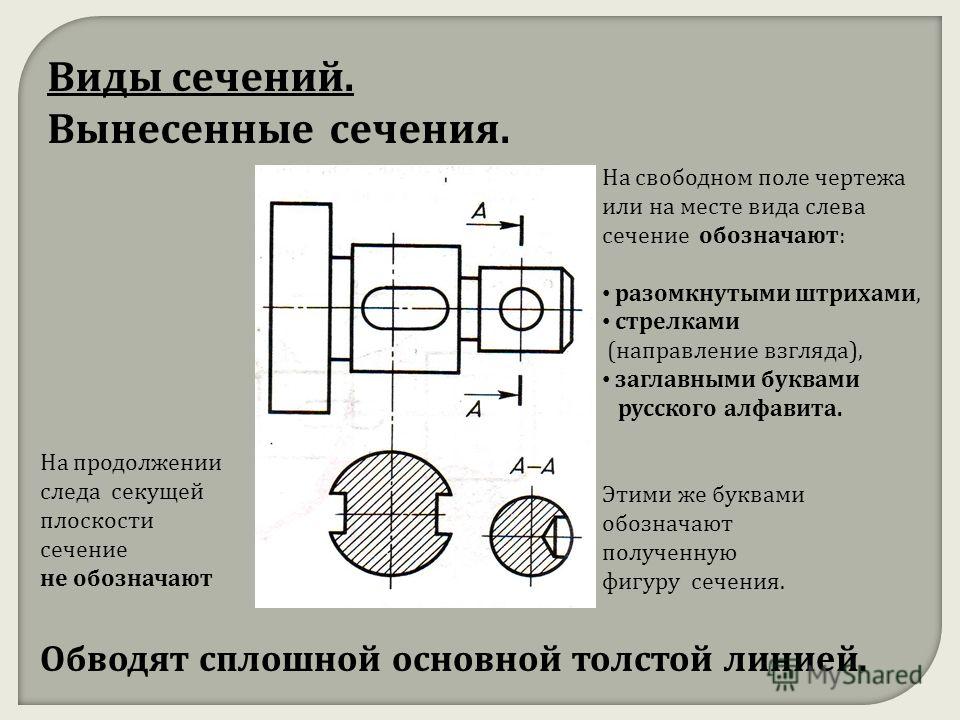
Опять же, существует распространенная путаница с представлением символов для проекта «Первый угол». Существует четыре способа представления проекции первого угла на отпечатке (рис. 4), и все они приемлемы. Главный вывод здесь заключается в том, что не имеет значения, находится ли «боковой» вид «конуса» справа или слева . Для первого угла «заостренный» конец бокового вида конуса в символе всегда направлен в сторону от передней части/«круга», как показано на рисунке 4 ниже. Все четыре из них вполне приемлемы для First Angle.
Рисунок 4: Допустимые представления символа проекции первого углаТретий угол и ортогональные виды первого угла
Как видно из рисунков 1 и 2, ортогональные виды первого и третьего угла противоположны в том, что касается размещения проекций каждой стороны вид расположен на чертеже. Если человек не знает, какая угловая проекция используется на чертеже, это может привести к путанице. Важно не забывать искать символ проекции и понимать, относится ли символ к третьему или первому виду проекции.
Важно не забывать искать символ проекции и понимать, относится ли символ к третьему или первому виду проекции.
Чтобы помочь вам вспомнить, какой символ к какому виду относится, давайте посмотрим на символ для каждого из них. Символ третьего угла показан в верхнем левом углу Рисунка 1. Символ первого угла показан в левом верхнем углу Рисунка 2.
Каждый символ представляет виды конуса с этого углового вида. Символы третьего и первого угла показывают круговой вид конуса сверху и вид конуса справа. Разница в символах заключается в том, где находится правый вид конуса.
Символ третьего угла показан на рис. 1. Он представлен круговым видом конуса сверху с правым видом конуса справа от него. На виде справа узкий конец конуса направлен в сторону вида сверху.
Символ первого угла, показанный на рис. 2, представляет собой круговой вид конуса сверху с правым видом конуса слева от него. Узкий конец конуса направлен в сторону от вида сверху. Обращая внимание на направление, в котором обращен конус, вы видите, что это не может быть вид слева на проекцию под третьим углом, потому что узкий конец конуса будет указывать на круговой вид сверху. Глядя на форму конуса, вы видите, что это должен быть правильный вид конуса. Поскольку правый вид расположен с левой стороны, вы смотрите на проекцию под первым углом.
Глядя на форму конуса, вы видите, что это должен быть правильный вид конуса. Поскольку правый вид расположен с левой стороны, вы смотрите на проекцию под первым углом.
Как видите, проекции под третьим и первым углом отображают на чертеже одну и ту же информацию, но противоположно определяют вид объекта. Обращая пристальное внимание на символ вида, вы предотвратите большую путаницу при чтении чертежа!
Ищете удобную диаграмму, которая поможет вам с орфографическими изображениями?
Загрузите сегодня нашу БЕСПЛАТНУЮ настенную диаграмму с орфографическими видами.
Скачать БЕСПЛАТНУЮ настенную диаграмму
Руководство начинающего художника по перспективному рисованию
Поделиться:
Учитесь рисовать, представляя вещи в перспективе
Наверное, все мы слышали (или даже произносили) фразу: «Это действительно позволяет увидеть вещи в перспективе». Перспектива — это все об относительности; когда вы отстраняетесь и смотрите на более широкую картину и смотрите по-другому, может быть, все не так уж плохо, или, может быть, есть решение, которого раньше, казалось, не было. Рисование в перспективе поможет вам понять общую картину вашей работы, а рисование в перспективе для начинающих намного проще, чем вы думаете.
Рисование в перспективе поможет вам понять общую картину вашей работы, а рисование в перспективе для начинающих намного проще, чем вы думаете.
В мире искусства перспектива — это ваша точка зрения, только на этот раз она более пространственная. Когда вы научитесь рисовать перспективу в качестве новичка, вы поймете, насколько это важно. Все дело в том, как вы смотрите на мир, и именно этому учит Патрик Коннорс в своем видео «Путеводитель по перспективе для художника».
В «Руководстве по перспективе, часть 1» Коннорс делится уроками рисования в перспективе для начинающих и показывает, как по-новому взглянуть на объекты. Во второй части Коннорс демонстрирует, как рисовать одно- и двухточечную перспективу; затем он применяет эти техники рисования, чтобы шаг за шагом завершить натюрморт.
Научитесь рисованию в перспективе для начинающих из видео с инструкциями ниже. Следуйте инструкциям, чтобы изучить техники Томаса Шаллера под руководством Патрика Коннорса.
Почему перспектива и восприятие идут рука об руку
Хотя основы рисования перспективы кажутся довольно простыми, возможности того, как вы можете применить перспективу в своем искусстве, огромны. На самом деле перспектива почти синонимична восприятию.
Под этим я подразумеваю, что вы можете использовать принципы перспективного рисования для начинающих, чтобы создать свое собственное восприятие мира через свое искусство. У вас есть сила иллюзии буквально на кончиках ваших пальцев. Вы можете изменить то, как воспринимается ваше искусство, просто овладев основами перспективного рисования. Насколько это расширяет возможности?
Если вы думаете: «Хорошо, все это звучит здорово, но как мне научиться рисовать в перспективе?» Что ж, для начала давайте рассмотрим несколько ключевых терминов, которые вы должны знать, прежде чем углубляться в перспективное рисование для начинающих, взятых из книги, Perspective for The Absolute Beginner, Марка и Мэри Вилленбринк.
Термины линейной перспективы
Визуальная глубина выражается через линейную и атмосферную перспективу, а также использование цвета. В линейной перспективе глубина достигается за счет линий, размера и расположения форм. И хотя композиции могут различаться по сложности, основные термины и определения, рассматриваемые в этом разделе, присущи рисункам в линейной перспективе.
Горизонт — это линия, на которой небо встречается с землей или водой внизу. Высота горизонта повлияет на размещение точек схода, а также на уровень глаз сцены.
Точка схода — это место, где параллельные линии кажутся сходящимися на расстоянии. На картинке ниже вы можете видеть, как параллельные линии дороги отступают и визуально сливаются, создавая единую точку схода на горизонте. Сцена может иметь неограниченное количество точек схода.
Плоскость земли — это горизонтальная поверхность под горизонтом. Это может быть земля или вода. На изображении ниже плоскость земли ровная. Если бы он был наклонным или холмистым, точка схода, созданная параллельными линиями пути, могла бы не опираться на горизонт и казаться находящейся на наклонной плоскости.
На изображении ниже плоскость земли ровная. Если бы он был наклонным или холмистым, точка схода, созданная параллельными линиями пути, могла бы не опираться на горизонт и казаться находящейся на наклонной плоскости.
Ортогональные линии — это линии, направленные к точке схода; параллельные линии железнодорожных путей, например. Слово «ортогональный» на самом деле означает прямой угол. Это относится к прямым углам, образованным линиями, такими как угол куба, показанный в перспективе.
Точка обзора , не путать с точкой схода, это место, откуда просматривается сцена. На точку обзора влияет расположение горизонта и точек схода.
Одноточечная перспектива. Линейная перспектива только с одной точкой схода — это одноточечная перспектива. Точка схода обычно появляется в центральной части сцены.
С этой точки обзора вы смотрите через плоскость земли на далекий горизонт. Параллельные линии железнодорожных путей сходятся в точке схода на горизонте.
 Если бы линии прямоугольника были нарисованы так, чтобы вернуться к горизонту, они сошлись бы в той же точке схода, что и железнодорожные пути, потому что линии прямоугольника параллельны железнодорожным путям. Обратите внимание, что все линии в этой сцене либо сходятся в точке схода, либо вертикальны (перпендикулярны плоскости земли), либо горизонтальны (параллельны горизонту).
Если бы линии прямоугольника были нарисованы так, чтобы вернуться к горизонту, они сошлись бы в той же точке схода, что и железнодорожные пути, потому что линии прямоугольника параллельны железнодорожным путям. Обратите внимание, что все линии в этой сцене либо сходятся в точке схода, либо вертикальны (перпендикулярны плоскости земли), либо горизонтальны (параллельны горизонту).
Двухточечная перспектива. Линейная перспектива, в которой используются две точки схода, называется двухточечной перспективой. Сцены в двухточечной перспективе обычно имеют точки схода, расположенные в крайнем левом и крайнем правом углу.
Вот сцена с двухточечной перспективой, смотрящая через плоскость земли на горизонт вдали. Параллельные линии железнодорожных путей и коробки сходятся в точке схода в дальнем правом углу горизонта. Другие линии прямоугольника, параллельные железнодорожным шпалам, имеют одну и ту же точку схода в крайнем левом углу. Все линии этой сцены сходятся либо в левой, либо в правой точке схода, либо являются вертикальными линиями (перпендикулярными плоскости земли).
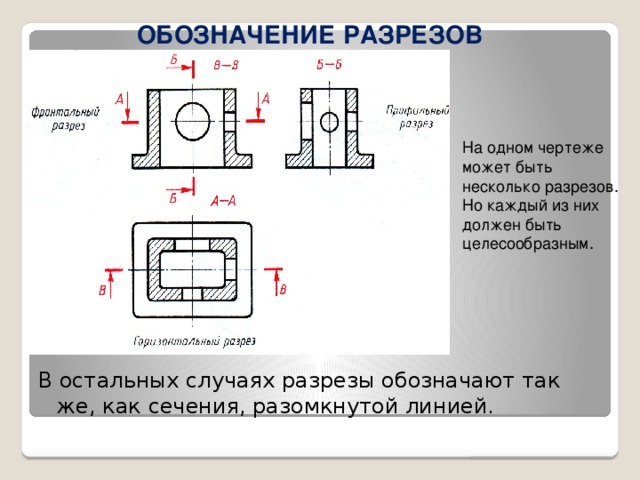
Многоточечная перспектива. Линейная перспектива не должна ограничиваться одной или двумя точками схода. Сцена может иметь несколько точек схода в зависимости от сложности объекта. Например, трехточечная перспектива похожа на двухточечную; у него есть левая и правая точки схода на горизонте. Кроме того, есть третья точка схода либо ниже, либо выше горизонта.
Помимо точек схода слева и справа, эта сцена имеет дополнительную точку схода под объектом. На этом рисунке горизонт находится над объектом, что дает обзор сцены с высоты птичьего полета. Каждая линия предмета представляет собой ортогональную линию и ведет к одной из трех точек схода.
В двухточечной перспективе эти вертикальные линии остаются прямыми вверх и вниз перпендикулярно плоскости земли. При трехточечной перспективе точка обзора смотрит либо вниз, либо вверх на объект. Вместо вертикальных линий у него есть третий набор ортогональных линий, которые сходятся в третьей точке схода.
Peters Cartridge Factory, акварель на акварельной бумаге, 8″ на 11″. Точки схода этой трехточечной перспективы можно определить, продолжив линии зданий и окон за периметром сцены до трех мест схождения.
Атмосферная перспектива
Атмосферная перспектива, также называемая воздушной перспективой, передает глубину посредством вариаций значений (светлых и темных), цветов и четкости элементов. Элементы переднего плана в композиции отличаются большим контрастом, более интенсивными цветами и большей четкостью деталей. С расстоянием значения и цвета становятся нейтральными, детали становятся менее четкими, а элементы приобретают тусклый сине-серый вид.
Атмосферная перспектива возникает, когда частицы в воздухе, такие как водяной пар и смог, влияют на то, что мы видим. Формы, рассматриваемые на расстоянии, не такие четкие и менее контрастные, потому что в атмосфере между формами и зрителем больше частиц. Точно так же длина волны цвета зависит от расстояния. Синие цвета отскакивают, в то время как более длинные цветовые волны не подвержены влиянию частиц таким же образом. В результате синий цвет остается более видимым, чем другие цвета спектра.
Синие цвета отскакивают, в то время как более длинные цветовые волны не подвержены влиянию частиц таким же образом. В результате синий цвет остается более видимым, чем другие цвета спектра.
Значения — это светлые и темные участки композиции. Присущие атмосферной перспективе значения могут влиять на впечатление глубины сцены. Высококонтрастные значения, как правило, располагаются впереди малоконтрастных значений.
освещение сцены влияет на тени и значения форм. Это также может повлиять на то, как эти формы воспринимаются.
При рисовании глубину можно выразить как линейной, так и атмосферной перспективой, а также с помощью цвета. Сочетание всех трех даст оптимальные результаты.
Тусклость на расстоянии: при использовании атмосферной перспективы формы на переднем плане будут иметь
большую четкость, чем формы фона. Туманный сине-серый вид дерева справа с его тусклыми цветами и оттенками предполагает, что это самое удаленное из трех деревьев.
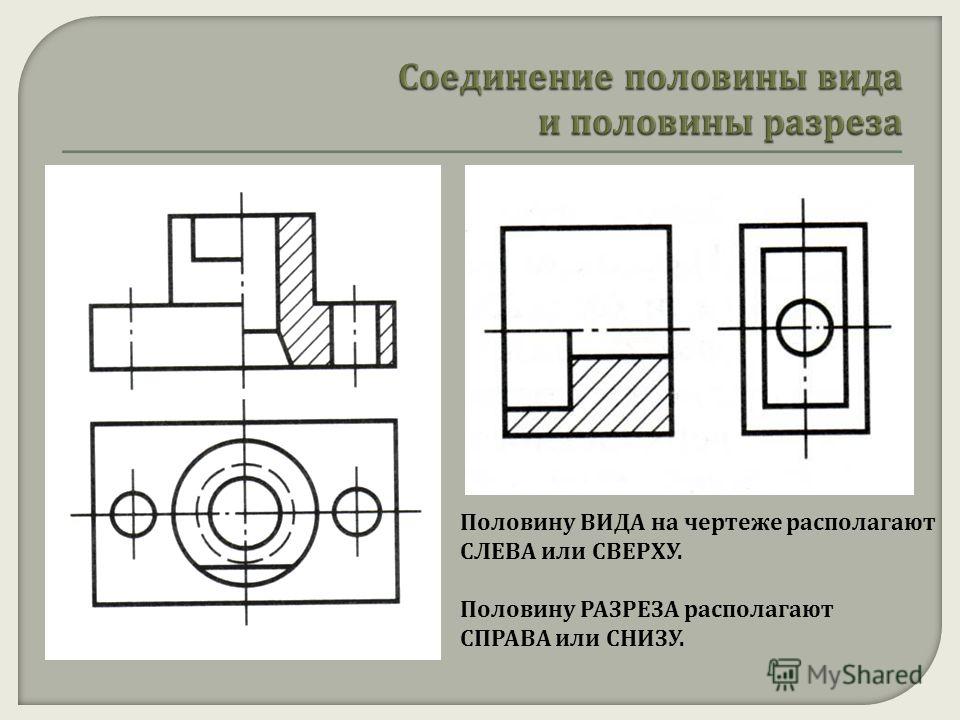
Попрактикуйтесь в рисовании в перспективе
Теперь, когда вы изучили основы, представляем забавную пошаговую демонстрацию перспективного рисования, в которой используется сила иллюзии. В этом уроке вы рисуете квадраты с линиями, которые сходятся в одной точке схода. Глубина в готовом рисунке подразумевается линейной перспективой и использованием значений.
Внутренние коробки, графитный карандаш на бумаге для рисования, 8″ × 8″
Материалы, необходимые для выполнения этой демонстрации:
- Бумага: бумага для рисования средней текстуры 8 x 8 дюймов; Эскизная бумага средней текстуры 8 x 8 дюймов
- Карандаши: 2B и 4B
- Ластик-замес
- Лайтбокс или копировальная бумага
- Линейка
- Треугольник
- Т-образный квадрат
Шаг 1. Нарисуйте квадраты
Шаг 1
На листе бумаги для набросков карандашом 2B сформируйте большой квадрат размером 8″× 8″ (20 см × 20 см).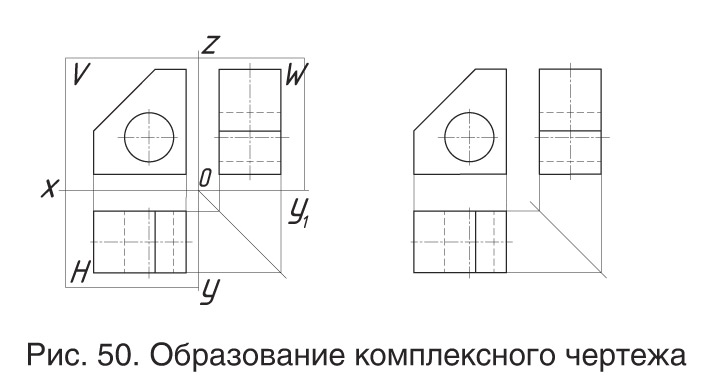 Нарисуйте меньшие квадраты внутри большого квадрата, используя линейку, чтобы отметить линии. Размеры должны быть одинаковыми как сверху вниз, так и слева направо: ½”, 2″, ½”, 2″, ½”, 2″ (1,3 см, 5 см, 1,3 см, 5 см, 1,3 см, 5 см). Нарисуйте линии, используя Т-образный квадрат и треугольник, чтобы убедиться, что они прямые и точные.
Нарисуйте меньшие квадраты внутри большого квадрата, используя линейку, чтобы отметить линии. Размеры должны быть одинаковыми как сверху вниз, так и слева направо: ½”, 2″, ½”, 2″, ½”, 2″ (1,3 см, 5 см, 1,3 см, 5 см, 1,3 см, 5 см). Нарисуйте линии, используя Т-образный квадрат и треугольник, чтобы убедиться, что они прямые и точные.
Шаг 2. Добавьте точку схода и ортогональные линии
Шаг 2
Поместите точку в центре листа для точки схода. Начните добавлять ортогональные линии от углов квадратов к точке схода. Избегайте набрасывания линий на передней поверхности, которая должна оставаться белой.
Шаг 3. Добавьте больше ортогональных линий
Шаг 3
Продолжайте добавлять линии, которые сходятся в точке схода.
Шаг 4. Трассировка или передача изображения
Шаг 4
С помощью карандаша 2B слегка обведите или перенесите структурный эскиз на лист чертежной бумаги размером 8 x 8 дюймов (20 см x 20 см). Оставьте все ненужные линии.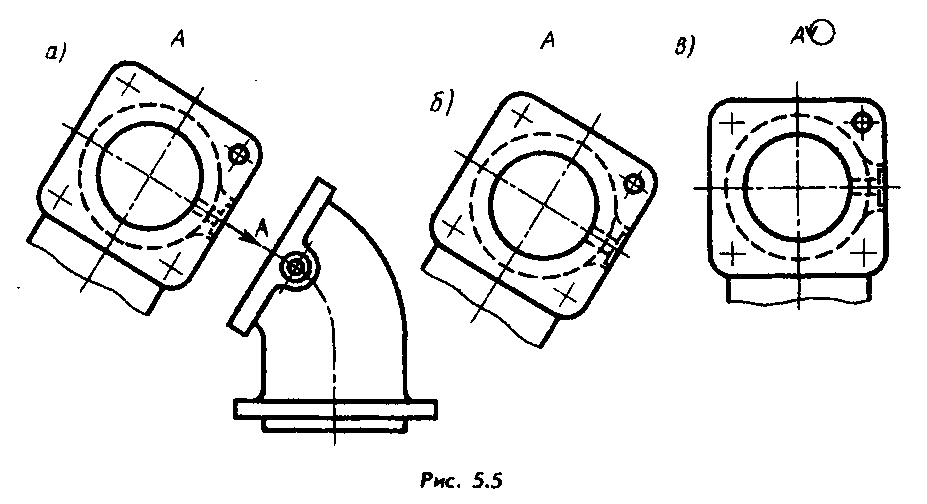

 В расположении второй половины, как правило, размещают разрез либо сечение.
В расположении второй половины, как правило, размещают разрез либо сечение. Затем нажмите кнопку Отображение в модели видов чертежей в верхнем правом углу окна Диспетчер документов. Будучи активированной, эта кнопка меняет цвет:
Затем нажмите кнопку Отображение в модели видов чертежей в верхнем правом углу окна Диспетчер документов. Будучи активированной, эта кнопка меняет цвет:


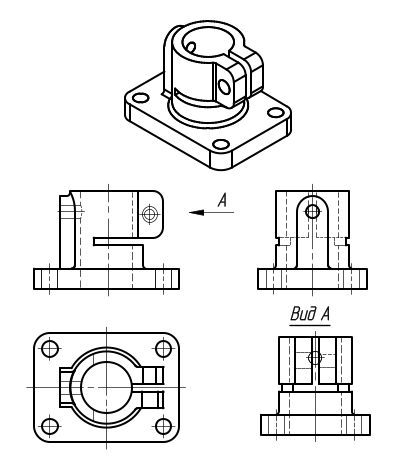 /выкл. выделение объектов, пересекающих ограничивающую рамку вида: Каждый объект, который приблизительно пересекает вид чертежа, окрашивается красным цветом, а каждый объект, который его не пересекает, становится полупрозрачным.
/выкл. выделение объектов, пересекающих ограничивающую рамку вида: Каждый объект, который приблизительно пересекает вид чертежа, окрашивается красным цветом, а каждый объект, который его не пересекает, становится полупрозрачным.